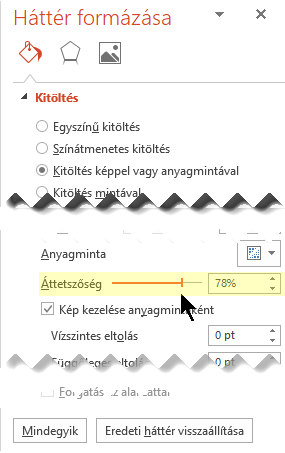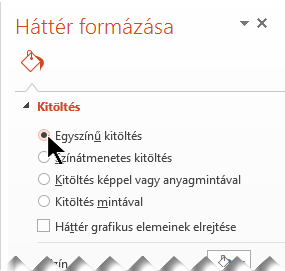Háttérkép hozzáadása diákhoz
Hatókör
Ez a kép felhasználható egy vagy több dia háttereként. Miután hozzáadta a diához, igény szerint igazíthatja a kép áttetszőségét.

Háttérkép beszúrása a diába
-
Kattintson a jobb gombbal a kívánt dia margójára, majd válassza a Háttér formázása parancsot.
-
A Háttér formázása munkaablakban jelölje be a Kitöltés képpel vagy anyagmintával választógombot.
-
A Kép forrása területen válassza a Beszúrás lehetőséget, és adja meg, hogy honnan szeretné lekérni a képet:
Beállítás
Felhasználása
Fájlból
Kép beszúrása a számítógépről vagy hálózati meghajtóról
Stockképek
Kép beszúrása a stock képtárból
Online képek
Kép keresése a weben
Ikonokból
Kép beszúrása az ikongyűjteményből
Megjegyzés: Ha a Vágólap forrásbeállítással szeretne képet beszúrni, először a vágólapra kell másolnia a képet. Ez a beállítás nem érhető el, ha még nem másolt képet.
-
A kép relatív világosságának módosításához csúsztassa el az Átlátszóság csúszkát jobbra.
-
Ha a háttérképet a bemutató összes diájára alkalmazni szeretné, válassza az Alkalmazás mindegyikre lehetőséget. Egyéb esetben egyszerűen zárja be a Háttér formázása ablaktáblát.
Háttérkép eltávolítása
-
Normál nézetben jelölje ki az eltávolítani kívánt háttérmintát vagy -képet tartalmazó diát.
-
Az eszköztár menüszalagjának Tervezés lapján, a jobb szélen található Testreszabás csoportban válassza a Háttér formázása lehetőséget.
-
A Háttér formázása panel Kitöltés szakaszában válassza az Egyszínű kitöltés elemet.
-
A Szín gomb mellett válassza a lefelé mutató nyilat. Ekkor megnyílik egy színgyűjtemény. Válassza a fehér színt.
A program ekkor eltávolítja az aktuális hátteret, és fehér színnel tölti ki a diát.
-
Ha a módosítást a bemutató minden diájára alkalmazni szeretné, a Háttér formázása párbeszédpanel alján válassza a Mindegyikre lehetőséget.